Valorant Van 6 Hatası Çözümü
 |
| Ek1: Valorant Van 6 Hatası Çözümü |
Bugün konuğumuz Riot Games gibi bir dünya devinin son dönemlerde piyasayı tek bir oyun ile domine etmek yerine tamamıyla her türde oyun ile sektörün iç çeperlerini ele geçirmeye başlamasıyla birlikte çıkardığı muazzam MMOFPS oyunu olan Valorant! Oyuncuların büyük çoğunluğu aslında sektörel olarak sabit oynadıkları oyunlar olan CS:GO, Rainbow vs. kült MMOFPS oyunlarını değiştirmeye pek sıcak bakmayan ve de yeni çıkacak oyunlara basit bir önyargı ile bakabiliyorlardı. Valorant ise güçlü bir isim olan Riot'un çıkardığı bir oyun olduğu için birçok oyuncu otomatik olarak büyük beklentiler ile bekledi. Sonunda çıktı ve olumlu/olumsuz birçok eleştiriye tutuldu.
Her oyunda karşılaşıldığı gibi Valorant oyununda da oyun içi ve başlatma aşamasında çeşitli hatalar ortaya çıktı. Bizler ise bu hatalarla karşılaştığımızda neler yapacağımıza dair bazen çok fikrimiz olmayabiliyor. Sizlere bu yazımızda Valorant'da bir hatanın tespiti ve çözümü konusunda yardımcı olacağız. Bu yazımızda Valorant'da karşınıza çıkan Hata Kodu: Van 6 hatası diye bilinen Valorant Van 6 Hatası Çözümünü sizlerle paylaşıyoruz.
Öncelikle size önerdiğimiz bu çözüm yolunu lütfen hiçbir adımı atlamayın ve yanlış yapmadığınıza dair emin olun. Şimdi dilerseniz Valorant Van 6 Hatası Çözümüne geçelim:
Valorant Van 6 Hatası Çözümü
- Windows Defender Güvenlik Duvarını açınız.
- Açılan pencerede sol kısımdaki menüden "Bir uygulamanın veya özelliğin windows güvenlik duvarını geçmesine izin ver" kısmına tıklayın
- Açtıktan sonra ekran üzerinde bulunan "Ayarları Değiştir" butonuna basın.
- Ardından ekranın alt kısmında kalan "Başka bir uygulamaya izin ver" butonuna basın.
- Açılan küçük pencerede "Gözat" butonuna basın
- Daha sonra Valorant'ın kurulu olduğu klasöre gidin ve Riot Games klasörünü açınız ardından"RiotClientServices" dosyasını bulup "Aç" butonuna basıp ekliyoruz ve ardından küçük pencereye geldiğinde RiotClientServices'a tıklayıp aşağıdaki "Ekle" butonuna basıyoruz
- Artık Riot Client'ini güvenlik duvarına eklemiş bulunmaktayız fakat eklendiği kısımda karşısında olan 2 adet tik ve üstündeki tik'in açık olduğunu emin olun, unutmayın 3 kutucukta işaretlenmiş olmalıdır!
- Daha sonra aynı işlemi tekrardan yapıp bu sefer Valorant'ın kurulu olduğu dosyaya giderek "VALORANT"ı ekliyoruz.
- Aynı şekilde eklediğimiz Valorant'ı bu sefer de yine 3 kutucuğun da tikli bir şekilde olduğuna emin olunuz.
- Son olarak yine aynı şekilde bir dosya daha ekleyeceğiz, VALORANT\live\ShooterGame\Binaries\Win64 uzantısına giderek "VALORANT-Win64-Shipping" dosyasını ekliyoruz ve yine 3 kutucuğu tikliyoruz.
- En son "Tamam" butonuna basın, kaydedin ve hatadan tamamıyla kurtulun.
Hiçbir adımı atlamadığınıza ve yanlış yapmadığınıza emin olun ve ardından oyunun keyfini çıkarın, iyi oyunlar dileriz.

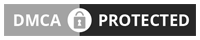
Hiç yorum yok